小白一键重装系统u盘启动软件怎么用
来源:Win7旗舰版
时间:2023-05-31 22:07:50 207浏览 收藏
怎么入门文章编程?需要学习哪些知识点?这是新手们刚接触编程时常见的问题;下面golang学习网就来给大家整理分享一些知识点,希望能够给初学者一些帮助。本篇文章就来介绍《小白一键重装系统u盘启动软件怎么用》,涉及到,有需要的可以收藏一下
我们在使用电脑的时候,偶尔需要制作u盘启动系统对电脑进行修复或者重装系统,那么u盘启动软件怎么用呢?主要是通过好用的u盘启动软件的进行制作,在日常中小编使用的是小白一键重装系统软件来操作,可小白一键重装系统u盘启动软件怎么用呢?今天我们一起来看看小白一键重装系统u盘启动软件使用方法。
小白一键重装系统u盘启动软件怎么用?具体的u盘制作方法如下:
准备工具
一台可以上网的电脑
8G或以上的空u盘一个
操作流程
1、首先,打开百度搜索“小白系统官网”到官网内下载小白一键重装系统软件,并将u盘插入电脑。
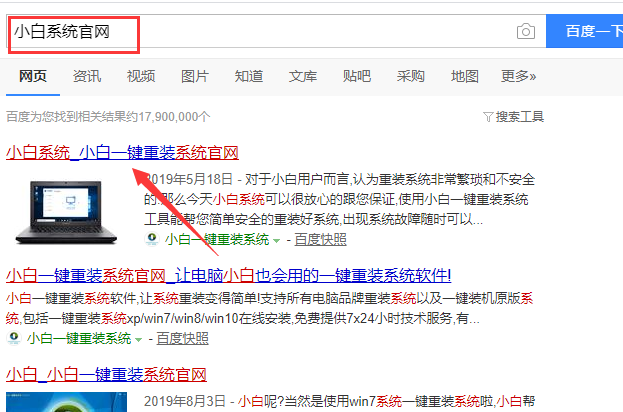
2、关闭杀毒软件,打开小白一键重装系统,小白会先对电脑环境进行检查。
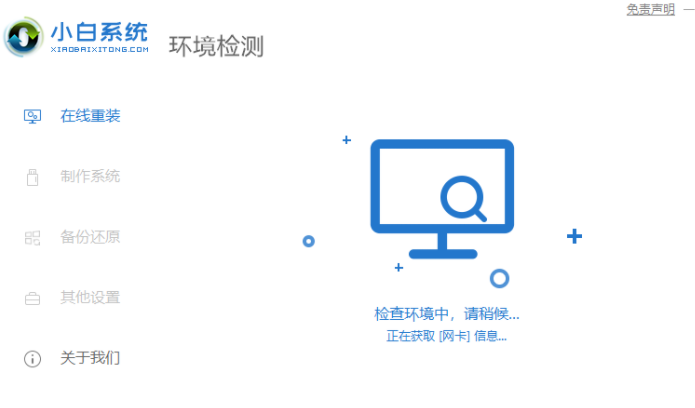
3、然后将界面切换到“制作系统”,等待小白系统识别到u盘后点击“开始制作”下一步。

4、勾选一个自己需要安装的系统,点击右下角的“开始制作”。
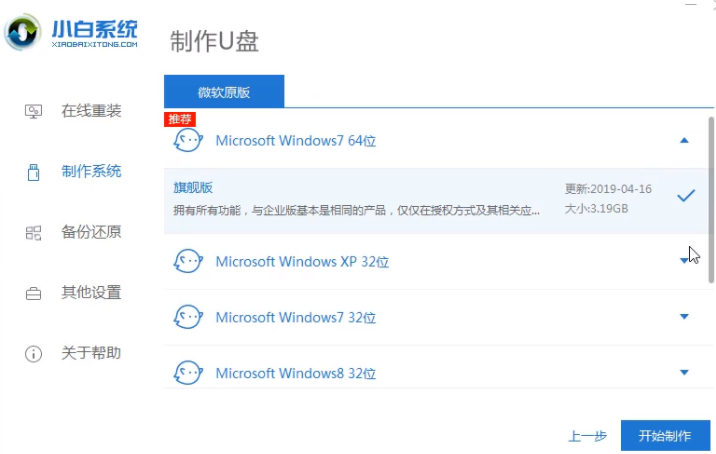
5、以上操作完成后,小白系统开始执行下载系统镜像并制作启动盘。

6、等待小白系统出现提示“启动u盘制作成功”后,就可以将u盘拔出来了。
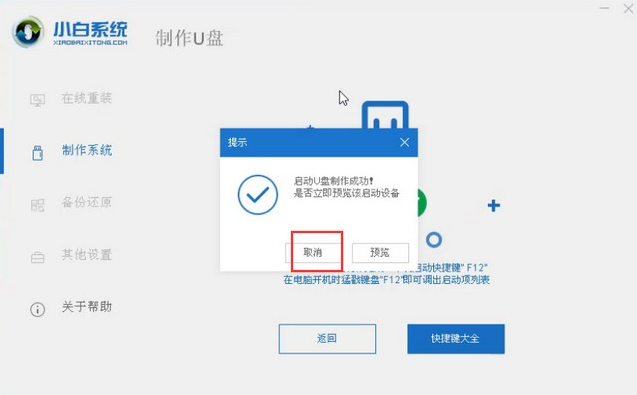
以上就是小编带来的小白一键重装系统u盘启动软件怎么用的全部内容,希望可以提供帮助。
今天带大家了解了的相关知识,希望对你有所帮助;关于文章的技术知识我们会一点点深入介绍,欢迎大家关注golang学习网公众号,一起学习编程~
-
501 收藏
-
501 收藏
-
501 收藏
-
501 收藏
-
501 收藏
-
368 收藏
-
383 收藏
-
215 收藏
-
497 收藏
-
160 收藏
-
137 收藏
-
414 收藏
-
492 收藏
-
384 收藏
-
376 收藏
-
426 收藏
-
118 收藏
-

- 前端进阶之JavaScript设计模式
- 设计模式是开发人员在软件开发过程中面临一般问题时的解决方案,代表了最佳的实践。本课程的主打内容包括JS常见设计模式以及具体应用场景,打造一站式知识长龙服务,适合有JS基础的同学学习。
- 立即学习 543次学习
-

- GO语言核心编程课程
- 本课程采用真实案例,全面具体可落地,从理论到实践,一步一步将GO核心编程技术、编程思想、底层实现融会贯通,使学习者贴近时代脉搏,做IT互联网时代的弄潮儿。
- 立即学习 516次学习
-

- 简单聊聊mysql8与网络通信
- 如有问题加微信:Le-studyg;在课程中,我们将首先介绍MySQL8的新特性,包括性能优化、安全增强、新数据类型等,帮助学生快速熟悉MySQL8的最新功能。接着,我们将深入解析MySQL的网络通信机制,包括协议、连接管理、数据传输等,让
- 立即学习 499次学习
-

- JavaScript正则表达式基础与实战
- 在任何一门编程语言中,正则表达式,都是一项重要的知识,它提供了高效的字符串匹配与捕获机制,可以极大的简化程序设计。
- 立即学习 487次学习
-

- 从零制作响应式网站—Grid布局
- 本系列教程将展示从零制作一个假想的网络科技公司官网,分为导航,轮播,关于我们,成功案例,服务流程,团队介绍,数据部分,公司动态,底部信息等内容区块。网站整体采用CSSGrid布局,支持响应式,有流畅过渡和展现动画。
- 立即学习 484次学习
